
�uDVD����DVD�_�r���O���@�ɂ��āB�F�B���璸���܂�������̓�����DVD������܂��B�F�B���u�����NDVD�ɏĂ������̂ł��̂ŁA�R�s�[�K�[�h�����������Ă���܂���B���̓���DVD����������Ɏ����̃u�����NDVD�ɏĂ��i�R�s�[�j�������̂ŁA���̕��@�������Ă��������B�v
�����ˁA���́A�����̒��ɂ�DVD����DVD�_�r���O���������Ƃ��悭����ˁB����DVD�̔j���╴����h���A�e�F��DVD��ADVD�����^���X�ɓ�x�ƍs�������Ȃ��A����DVD����DVD�փR�s�[�������̂��B�l�b�g����uDVD����DVD�_�r���O�v�ƌ�������Ƃ��������DVD �_�r���O���@���o�Ă����B
�ł��A������DVD�_�r���O�\�t�g���r����ƃ_�r���O�\�͂����ꂼ�����Ă���B���ǂǂ�DVD����DVD�փR�s�[�c�[�����y���Ďg���₷���̂��B�����ō���́A����������DVD����DVD�_�r���O�\�t�g�̒����瓮�삪�y���A������������Ԃ�DVD �_�r���O���@�����Љ�����B
�����ŏЉ��DVD����DVD�_�r���O�\�t�gMacX DVD Ripper Pro��DVD����DVD�_�r���O Mac�ł�Windows�ł�����̂ŁAMac���[�U��Windows���[�U��MacX DVD Ripper Pro�ŊȒP��DVD �������݂ł���B���S�҂���㋉�҂܂ŁA���x�����킸���L�����g������������p�\�R����DVD����DVD�_�r���O�ł���c�[�����B�ł́A�Ȃ�����DVD����DVD�փR�s�[���@����Ԃő����̃��[�U�Ɉ��p����Ă��邩�H
1.�@�܂��A�C���^�t�F�[�X���V���v���ŕ�����₷���āA���̂����{��ł�����̂ŁA�f�l�ł��������ɂ�����B
2.�@���ʁADVD���_�r���O�������Ȃ�ADVD�R�s�[�K�[�h���������Ȃ���B�ŁA�����̃\�t�g�͑S����DVD�R�s�[�K�[�h�������ł��Ȃ��̂ŁA�_�r���O���s�ɂȂ����ꍇ�������ˁBMacX DVD Ripper Pro��DVD�R�s�[�K�[�h�̉����\�͂����͂Ŏs�̂�DVD����^����DVD�ȂNjC�y�ɔC�ӂ�DVD���_�r���O�ł���B�f�B�Y�j�[�A�j���E�f�B�Y�j�[�f��ȂǗl�X�ȍŐV��DVD���C�y�ɃR�s�[�ł����B
3.DVD �������݁ADVD����`���̕ϊ��ADVD����̕ҏW�A�Ȃǂ̍�Ƃ���т��čs�����Ƃ��\�B
4.����DVD����DVD�_�r���O�\�t�g�ɂ̓g���~���O�A���ʒ����A�����lj��Ȃǂ�����ҏW�ƃX�N���[���V���b�g�@�\�Ȃǂ����ځB���L�x�̑̌����F����ɗp�ӂ��Ă���B
5.DVD����DVD�փR�s�[�ł����ADVD�v���[���[�ł̍Đ����ʓ|���Ɗ�����Ȃ�A���̃c�[����DVD������X�}�z�iiPhone X/8/7/7 Plus/ SE/6s Plus/ 6/6 Plus��Android�X�}�z�j�^�u���b�g�A�p�\�R���Ȃǂ̃f�o�C�X�ɕۑ��ł���̂ŁA���ł��ǂ��ł����R��DVD������y���߂��B�܂�DVD��MP4,MOV,AVI,MP3�Ȃǂ�300�{�̌`���ɂ��ϊ��\�I
6.100���N���[���ŁA�X�p�C�E�F�A�A�}���E�F�A�A�A�h�E�F�A�ƃE�C���X�Ȃǂ�����Ȃ��̂ŁA�l���R�k�ȂA�p�\�R���̃N���b�V���ȂS�z����K�v���Ȃ��B
����ł́A����MacX DVD Ripper Pro��DVD����DVD�_�r���O�̑���菇�����Ă݂悤�B �܂��� MacX DVD Ripper Pro���_�E�����[�h���ċN�����Ă��������B
���߂�DVD����DVD�փ_�r���O�ł���\�t�g���_�E�����[�h�E�C���X�g�[������B����������A�\�t�g�E�F�A���N�����A�E�ʃf�t�H���g����͉p��Ȃ̂ŁA�i�H�j���N���b�N���Ă���A�E�ʌ������{��ɕύX���邱�Ƃ��ł���B
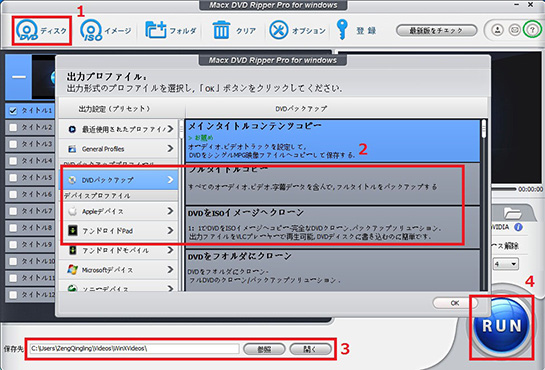
�X�e�b�v�P�F�uDVD�lj��v�{�^�����N���b�N���Ă���A�_�r���O������DVD���\�t�g�ɒlj�����B
�X�e�b�v�Q�F�R�s�[�K�[�h���������ꂽ��A�o�̓v���t�@�C���̑������o�Ă����B�����āA�uDVD�o�b�N�A�b�v�v�\�uDVD��ISO�C���[�W�փN���[���v�\�u�����v�̏��ŃN���b�N����B
�X�e�b�v3�F�o�̓x�C�}�b�N�X��ISO�t�@�C����ۑ�����p�̃t�H���_��I������B
�X�e�b�v4�F�uRUN�v�{�^�����N���b�N���āA�_�r���O������DVD��ISO�ɃR�s�[���邱�Ƃ��J�n�B
DVD��ISO�ɃR�s�[�̃v���Z�X���I�������AImgBurn��DVD���_�r���O���悤�B�܂��AImgBurn 3.5.4.0���ɃC���X�g�[�������{�ꉻ����Ă���A�N�����Ă��������B�u���j���[�o�[�v���u���[�h�v���uEZ���[�h�I���v��I�����Ă��������B
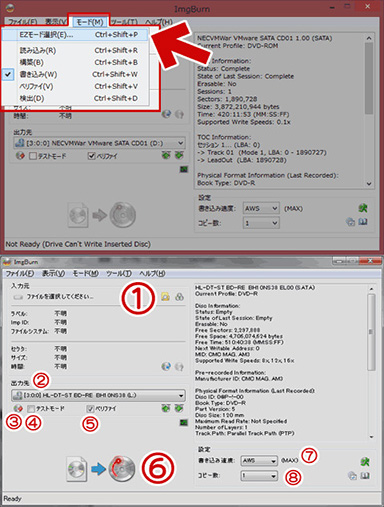
EZ���[�h��ʂ���u�C���[�W�t�@�C�����f�B�X�N�ɏ������݁v�{�^���������ƁA�uISO�t�@�C����DVD-R��BD-R�ɏĂ��v�Ƃ����\�����o�āA��̑���͈ȉ��̒ʂ�B
�X�e�b�v�P�F�@��̃t�H���_�{�^���������ƁA�G�N�X�v���[����ʂ��J���B�ۑ�������ISO�t�@�C�����w�肷��B���́A�ۑ�������ISO�t�@�C�����h���b�O���h���b�v���Ă�OK�B
�X�e�b�v�Q�F�A�o�͐�ł́ADVD��BD���������ރh���C�u���w�肷��BDVD�h���C�u�Ȃǂ�����������ꍇ�́A���ɕύX����K�v���Ȃ��B
�X�e�b�v3�F�EDVD�f�B�X�N�A�C�R�����N���b�N����ƁADVD�̏Ă����X�^�[�g����B
���킹�ēǂ݂����F
���ȒPTSUTAYA��Q�I�Ȃǂ̃����^��DVD���_�r���O���@�I
�܂��ADVD����DVD�_�r���O�ɖ𗧂Ă�\�t�gMacX DVD Ripper Pro��Mac�p�\�R���Ƀ_�E�����[�h�ƃC���X�g�[�����Ă��������B�N�����Ă���A�X�N���[���̏�ɂ���uhelp�v�L�[�������āA�E�ʌ������{��Ɏw��ł���B
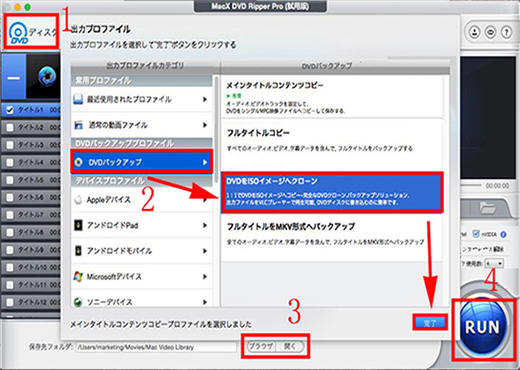
�X�e�b�v�P�FDVD��lj�����B�܂��A�uDVD�lj��v�{�^�����N���b�N���Ă���A�_�r���O������DVD���w�肷��B
�X�e�b�v�Q�F�o�̓v���t�@�C����I�ԁB�R�s�[�K�[�h���������ꂽ��A�o�̓v���t�@�C���̑������o�Ă����B���̃P�[�X�ł́A�uDVD�o�b�N�A�b�v�v�\�uDVD��ISO�C���[�W�փN���[���v�\�u�����v�̏��ŃN���b�N����B
�X�e�b�v3�F�ۑ�����w�肷��B�o��ISO�t�@�C����ۑ�����p�̃t�H���_��I������B
�X�e�b�v4�F�uRUN�v�{�^�����N���b�N���āADVD��ISO�ɃR�s�[���n�߂�B
�@�@Finder�ҁFDVD ��ISO�ɃR�s�[�̃v���Z�X���I�������A����Mac OS X El Capitan�ɃA�b�v�O���[�h�������[�U�[�Ȃ�A�uFinder�v���g���Ă��������B
�X�e�b�v�P�F�u�t�@�C���v�A�C�R�����N���b�N���āA���j���[�o�[�����قǍ쐬�����t�@�C���u�f�B�X�N�C���[�W"inside out.iso"���f�B�X�N�ɏ������ށc�v��I�����܂��B
�X�e�b�v�Q�F�u�f�B�X�N���쐬�v�{�^����I������G
�X�e�b�v3�F�ēx�A�u�f�B�X�N���쐬�v�o�^����I������G
�X�e�b�v4�F�f�B�X�N�쐬���̃T�u�E�B���h�E���\������܂��B�f�B�X�N�̍쐬���I���A�����ł��B
���q���g�F�yFinder�z�𗘗p����DVD���������ނɂ͒m��ׂ����Ƃ�����B�g�������݁g�Ƃ������A�ނ���yFinder�z�͏o��DVD�f�B�X�N��USB���������ɂ��āA�\�[�X�t�@�C�������̂܂܂�DVD�f�B�X�N�֕ۑ�����d�g�݂ł���B�܂�AISO�C���[�W�`���̉f���f�[�^�́ADVD-Video�t�H�[�}�b�g�K�i�ł͂Ȃ��AISO��DVD�f�B�X�N�֕ۑ�����̂ł���B����ɂ��A�yFinder�z�ō쐬����DVD�f�����ꕔ��DVD�v���[���[�ōĐ��ł��Ȃ����Ƃ�����̂ŁA�����ӂ��������B
���킹�ēǂ݂����F
�����Ƒ�����mac�ł�DVD���_�r���O���@���R�`������
�A�@�f�B�X�N���[�e�B���e�ҁF�uFinder�v��DVD�v���[���[�ōĐ��ł��Ȃ��Ȃ�A�uFinder�v�̑����DVD�_�r���O�\�t�g�f�B�X�N���[�e�B���e�B�iDisk Utility�j��DVD���_�r���O���邱�Ƃ��ł���B
�X�e�b�v�P�F�f�B�X�N���[�e�B���e�B���N�������������iApplications�^�A�v���P�[�V���� --> Utilities�^���[�e�B���e�B�j
�X�e�b�v�Q�F��DVD��}�����Ă��������B�i�I���W�i��DVD��DVD 9�ł���ꍇ�́A8.5 GB�̋�̃f�B�X�N�����p�ӂ��������j
�X�e�b�v3�F�f�B�X�N���[�e�B���e�B�ɂ��Ȃ���ISO�t�@�C�����h���b�O���h���b�v���悤�B���A���DVD��ISO�ɂ���B
�X�e�b�v4�F�f�B�X�N�ɏĂ�����ISO��I�����āABurn�{�^�����N���b�N���Ă��������B ��̂悤�ɁA�ۑ���̊m�F�i���Ȃ��̋�DVD�j���\�������_�C�A���O�{�b�N�X���o��B
�ȏ�A�p�\�R����DVD����DVD�_�r���O Mac�̕��@��Windows�̕��@���Љ�I������BMacX DVD Ripper Pro�͈�ԋ��͂ȃR�s�[�K�[�h�����\�͂������Ă��āA����DVD�_�r���O���������A�����^��DVD�_�r���O���@�Ƃ��Ă��A�s��DVD�_�r���O�Ƃ��Ă��ō���DVD�_�r���O���@�̂��B�܂��AMacX DVD Ripper Pro �𗘗p����ADVD�����g���̃|�[�^�u���f�o�C�XiPhone�iiPhone 12�^iPhone11�^iPhone XS�^iPhoneSE2�^iPhone 8�j�AiPad�iiPad Pro/mini 4/iPad mini3�^2�^Air2�^Air�j�AAndroid�[���iXperia XZ / Z5�^Z4�^Z3�^Z2�^Z1�^Tablet�AGalaxy S20�^Note20�AHTC One�AARROWS�AAQUOS�AASUS�Ɏ�荞�ނ��Ƃ��ł���B���g�p�ړI�ɍ����āADVD�t�@�C�������k�ADVD��MP4�AMOV�AFLV�AMKV�AAVI�AWMV�Ȃǂɕϊ����邱����Ή��\�B�����āA�g���~���O�A�X�N���[���V���b�g�A�����lj��Ȃǂ̓���ҏW�@�\�����ځI�ǂ����A���ʂ�DVD���搢�E��̌����悤�I
���ʂ̎����DVD����DVD�_�r���O����Ȃ�A�ǂ����ł��������A�ŐV�̉f��DVD�i�Ⴆ�F�f�B�Y�j�[�nDVD�j����DVD�쐬����ɂ́AMacX DVD Ripper Pro�͈ꉟ���ł���B�p���t���ȃR�s�[�K�[�h�����@�\�������䂦�A�قڑS�Ă�DVD��ISO�ɃR�s�[�ł���B�X�ɁA�R�s�[�@�\�ȊO�A�f���炵�����b�s���O�@�\�����Ă���B�o�̓v���t�@�C���ɂ͗l�X�ȃf�W�^���f�o�C�X��f���`���ɃT�|�[�g���Ă���BDVD���X�}�z�iiPhone, Xperia, Galaxy, ARROWS, HTC, Lenovo�Ȃǁj��^�u���b�g�iiPad/Surface Pro/ASUS/Galaxy Tab�Ȃǁj�⑼�̃f�W�^���f�o�C�X�iiPod/Apple TV/iMovie�j�Ɏ�荞�߂�B����ŁA���[�U�[�͕ϊ������r�f�I���茳�̃|�[�^�u���f�o�C�X��Ŋy���߂�B
�{���͐�Ɍ������Ȃ�DVD�쐬�t���[�\�t�g�������߁iWindows11�ɑΉ����閳���\�t�g������j�����͂���. �ǂ������D�G��? �ꏏ�Ɍ��Ă݂悤�I
�{���͐�Ɍ������Ȃ�DVD�쐬�t���[�\�t�g�������߁iWindows11�ɑΉ����閳���\�t�g������j�����͂���. �ǂ������D�G��? �ꏏ�Ɍ��Ă݂悤�I
�^�擮���DVD�փ_�r���O���������̂��߂ɖ{���𓊍e.�Ȃ�,�^���DVD�ɏĂ����Ƃ��ł��Ȃ���.�Ȃ��Ă����^��DVD���Đ��ł��Ȃ���.�{���͘^���DVD�ɏĂ����ƂɊւ�����ƕ��@���ڂ������.�C�y�ɘ^��A�B�e���������DVD�ɏĂ��āI

MacX DVD Ripper Pro�͗D�ꂽDVD�R�s�[�\�t�g�ŁA�p���t���ȃR�s�[�K�[�h�����͂������ADVD����DVD�_�r���O�����Ƃ������ɍs����B�X�ɁA�f���ҏW�@�\������A���R�ɉf����ҏW���āADVD�_�r���O���s���B
�z�[�� | ��Џ�� | �T�C�g�}�b�v | �v���C�o�V�[�|���V�[ | �������|���C�Z���X�_�� | �ŐV�L���ꗗ | �j���[�X | ���₢���킹
Copyright © 2026 Digiarty Software, Inc (MacXDVD). All rights reserved
Apple�AApple�̃��S�AMac�AiPhone�AiPad�AiPod�y��iTunes�Ȃǂ�Apple Inc.�̏��W�ł���A�č�����т��̑��̍��œo�^���ꂽ���̂ł��B
Digiarty Software��Apple Inc.�ƊJ���܂��͏��ƒ�g�����Ă��܂���B